เลขคณิตอย่างง่ายใน Minecraft: การแบ่งหน้าจอออกเป็นส่วน ๆ
หวนคิดถึงประสบการณ์ Co-op บนโซฟาสุดคลาสสิกกับ Minecraft! ย้อนกลับไปก่อนการแชทด้วยเสียงที่แพร่หลาย การเล่นเกมหมายถึงการรวมตัวบนคอนโซลเดียว คู่มือนี้จะแสดงวิธีสร้างเวทย์มนตร์นั้นขึ้นมาใหม่ด้วย Minecraft splitscreen บน Xbox One หรือคอนโซลอื่น ๆ ชวนเพื่อน ขนม และเครื่องดื่ม – มาเริ่มกันเลย!
ข้อควรพิจารณาที่สำคัญ:
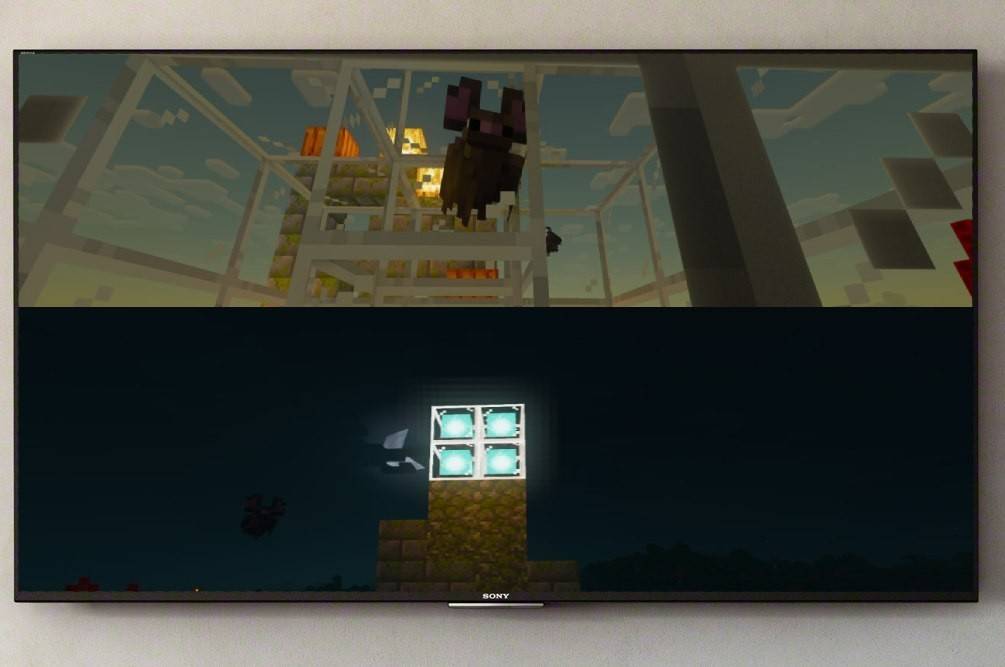 รูปภาพ: ensigame.com
รูปภาพ: ensigame.com
Minecraft splitscreen เป็นคุณสมบัติพิเศษเฉพาะคอนโซล น่าเสียดายที่ผู้เล่นพีซีโชคไม่ดี อย่างไรก็ตาม เจ้าของ Xbox, PlayStation และ Nintendo Switch สามารถเพลิดเพลินกับโหมดเกมคลาสสิกนี้ได้
คุณจะต้องมีทีวีหรือจอภาพที่รองรับ 720p (HD) และคอนโซลที่รองรับความละเอียดนี้ การเชื่อมต่อ HDMI มักจะปรับความละเอียดอัตโนมัติ การเชื่อมต่อ VGA อาจต้องมีการปรับด้วยตนเองในการตั้งค่าคอนโซลของคุณ
วิธีเล่น Minecraft แบบแยกหน้าจอ:
 รูปภาพ: ensigame.com
รูปภาพ: ensigame.com
Minecraft นำเสนอตัวเลือกการแบ่งหน้าจอทั้งแบบท้องถิ่น (คอนโซลเดียวกัน) และแบบออนไลน์ (แม้ว่าออนไลน์จะถูกจำกัด ตามที่อธิบายไว้ด้านล่าง)
หน้าจอแยกท้องถิ่น (ผู้เล่นสูงสุด 4 คน):
สิ่งนี้เกี่ยวข้องกับการเล่นจากคอนโซลเดียว เชื่อมต่อคอนโซลของคุณกับทีวี HD โดยใช้สาย HDMI (รวมอยู่ในคอนโซลส่วนใหญ่)
 รูปภาพ: ensigame.com
รูปภาพ: ensigame.com
เปิดตัว Minecraft และสร้างโลกใหม่หรือโหลดโลกที่มีอยู่ สิ่งสำคัญที่สุดคือ ปิดการใช้งานผู้เล่นหลายคนในการตั้งค่า
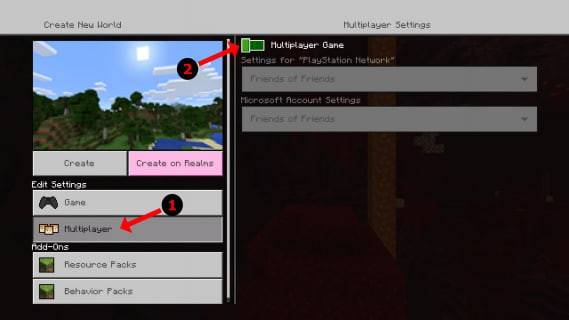 รูปภาพ: alphr.com
รูปภาพ: alphr.com
เลือกความยาก ประเภทโลก และการตั้งค่าอื่นๆ (ข้ามขั้นตอนนี้หากโหลดโลกที่บันทึกไว้)
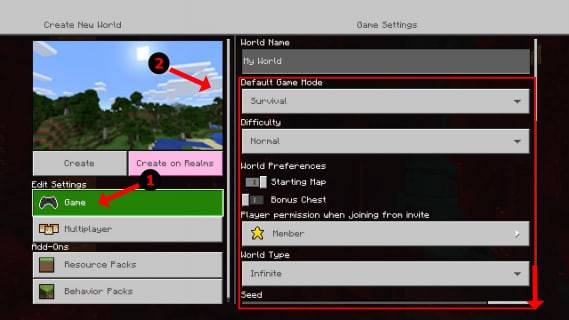 รูปภาพ: alphr.com
รูปภาพ: alphr.com
เมื่อเกมโหลดแล้ว ให้เพิ่มผู้เล่น ซึ่งมักจะเกี่ยวข้องกับการกดปุ่ม "ตัวเลือก" (PS) หรือปุ่ม "เริ่ม" (Xbox) สองครั้ง
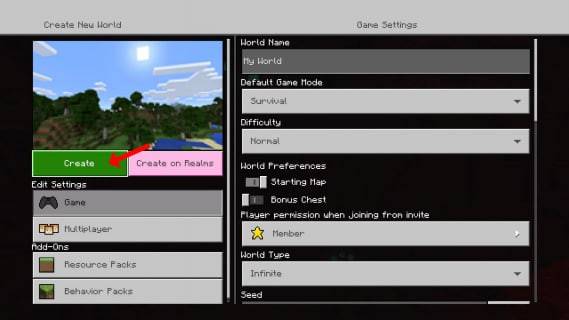 รูปภาพ: alphr.com
รูปภาพ: alphr.com
ผู้เล่นแต่ละคนเข้าสู่ระบบบัญชีของตนเพื่อเข้าร่วมเกม หน้าจอจะแบ่งออกเป็นส่วนต่างๆ โดยอัตโนมัติ (ผู้เล่น 2-4 คน)
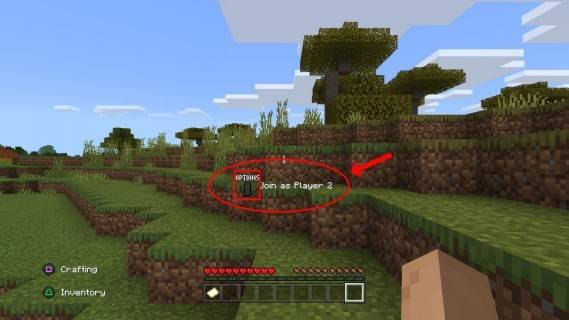 รูปภาพ: alphr.com
รูปภาพ: alphr.com
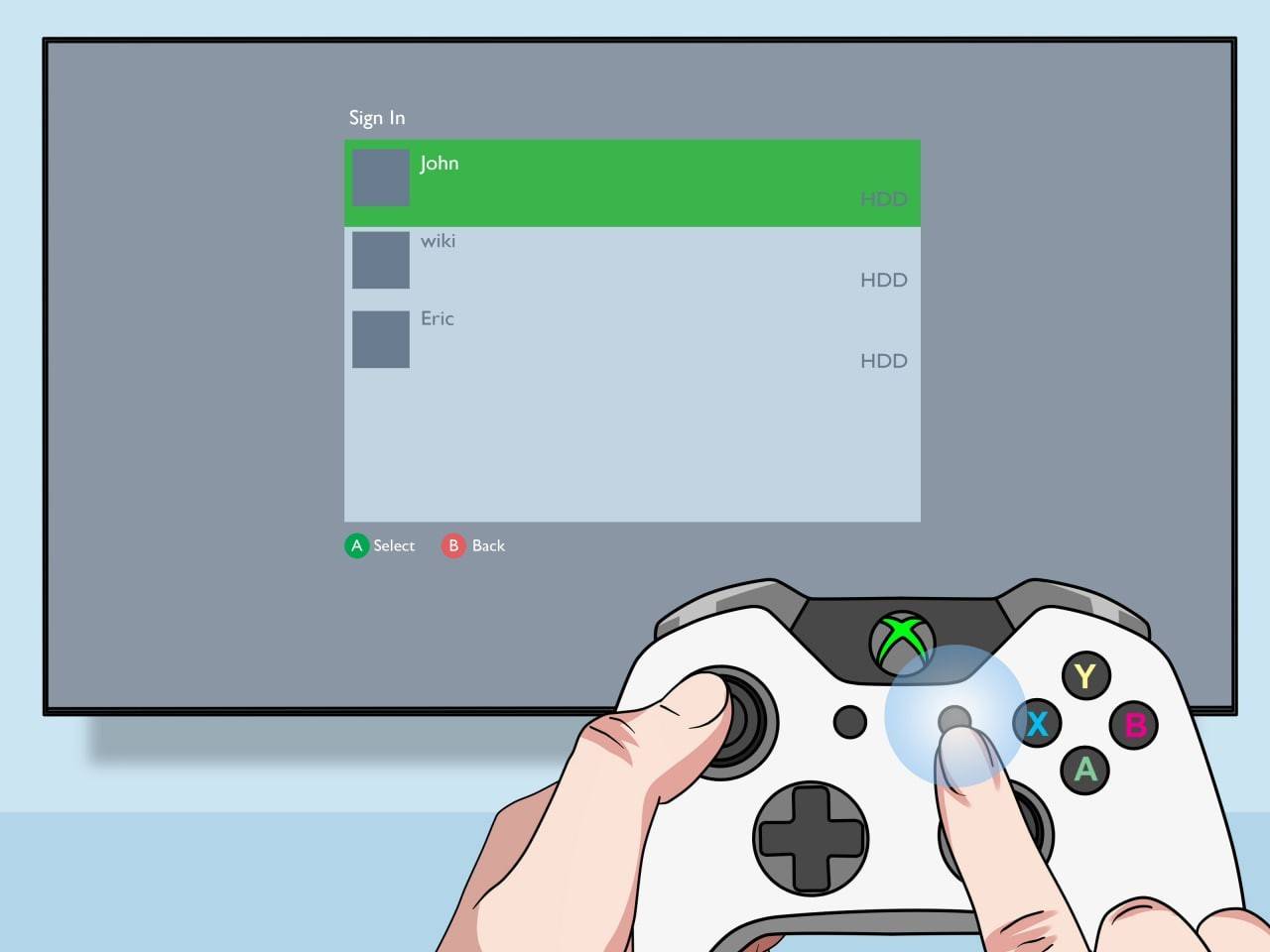 รูปภาพ: pt.wikihow.com
รูปภาพ: pt.wikihow.com
สนุกไปกับการผจญภัยใน Minecraft แบบแยกหน้าจอ!
Splitscreen ออนไลน์ (การเพิ่มผู้เล่นระยะไกล):
แม้ว่าคุณจะไม่สามารถแบ่งหน้าจอกับผู้เล่นออนไลน์ได้โดยตรง แต่คุณ สามารถ เล่นการแบ่งหน้าจอในเครื่องและเชิญเพื่อนออนไลน์เพิ่มเติมได้ ทำตามขั้นตอนเดียวกันกับข้างต้น แต่ เปิดใช้งานผู้เล่นหลายคน ก่อนที่จะเริ่มเกม ส่งคำเชิญถึงเพื่อนออนไลน์ของคุณเพื่อเข้าร่วมเซสชันแยกหน้าจอในพื้นที่ของคุณ
 รูปภาพ: youtube.com
รูปภาพ: youtube.com
รูปแบบการเล่นแบบร่วมมือกันของ Minecraft ถือเป็นตำนาน รวบรวมเพื่อนของคุณและสัมผัสประสบการณ์ความสนุกโดยตรง!
-
 Jan 22,25Kingdom Hearts 4 Will Reboot the Series Kingdom Hearts creator Tetsuya Nomura recently hinted at a pivotal shift for the series with the upcoming fourth mainline installment. This article delves into his revelations about this crucial new chapter. Nomura Hints at a Series Conclusion with Kingdom Hearts 4 Kingdom Hearts 4: A Story Reset,
Jan 22,25Kingdom Hearts 4 Will Reboot the Series Kingdom Hearts creator Tetsuya Nomura recently hinted at a pivotal shift for the series with the upcoming fourth mainline installment. This article delves into his revelations about this crucial new chapter. Nomura Hints at a Series Conclusion with Kingdom Hearts 4 Kingdom Hearts 4: A Story Reset, -
 Jan 20,25ประกาศ 'Dungeons of Dreadrock 2' พร้อมเปิดตัวบน Nintendo Switch ในเดือนพฤศจิกายนพร้อมเวอร์ชั่นมือถือและพีซีให้ติดตาม ประมาณสองปีครึ่งที่แล้ว เรารู้สึกประทับใจกับเกมดันเจี้ยนที่น่าตื่นตา Dungeons of Dreadrock ซึ่งพัฒนาโดยคริสตอฟ มินนาเมียร์ เกมมุมมองจากบนลงล่างนี้ชวนให้นึกถึงเกมคลาสสิกอย่าง Dungeon Master และ Eye of the Beholder มอบประสบการณ์การไขปริศนาที่ไม่เหมือนใคร
Jan 20,25ประกาศ 'Dungeons of Dreadrock 2' พร้อมเปิดตัวบน Nintendo Switch ในเดือนพฤศจิกายนพร้อมเวอร์ชั่นมือถือและพีซีให้ติดตาม ประมาณสองปีครึ่งที่แล้ว เรารู้สึกประทับใจกับเกมดันเจี้ยนที่น่าตื่นตา Dungeons of Dreadrock ซึ่งพัฒนาโดยคริสตอฟ มินนาเมียร์ เกมมุมมองจากบนลงล่างนี้ชวนให้นึกถึงเกมคลาสสิกอย่าง Dungeon Master และ Eye of the Beholder มอบประสบการณ์การไขปริศนาที่ไม่เหมือนใคร -
 Dec 10,24Cosplay Marvel Emerges: Mohg ของ Elden Ring ประทับใจ คอสเพลย์ Mohg ที่น่าทึ่ง ซึ่งมีลักษณะคล้ายกับบอสของ Elden R ได้รับการแชร์ทางออนไลน์ สร้างความหลงใหลให้กับชุมชนเกม Mohg ลอร์ดแห่งเลือด บอส Demigod ที่สำคัญต่อการเข้าถึง rEvent Shadow of the Erdtree DLC มีความสุข rความโดดเด่นที่ได้รับการปรับปรุงใหม่ Elden Rกำลังได้รับชัยชนะจาก FromSoftware rเข้ามา
Dec 10,24Cosplay Marvel Emerges: Mohg ของ Elden Ring ประทับใจ คอสเพลย์ Mohg ที่น่าทึ่ง ซึ่งมีลักษณะคล้ายกับบอสของ Elden R ได้รับการแชร์ทางออนไลน์ สร้างความหลงใหลให้กับชุมชนเกม Mohg ลอร์ดแห่งเลือด บอส Demigod ที่สำคัญต่อการเข้าถึง rEvent Shadow of the Erdtree DLC มีความสุข rความโดดเด่นที่ได้รับการปรับปรุงใหม่ Elden Rกำลังได้รับชัยชนะจาก FromSoftware rเข้ามา -
 Jan 30,25นักล่าชื่นชมยินดี! Monster Hunter Wilds จัดแสดงเนื้อหาใหม่ในเดือนกุมภาพันธ์ Open Beta Monster Hunter Wilds: กุมภาพันธ์ Open Beta ขยายโอกาสการล่าสัตว์ เตรียมพร้อมสำหรับโอกาสอีกครั้งที่จะดำดิ่งสู่โลกของ Monster Hunter Wilds! การทดสอบเบต้าแบบเปิดครั้งที่สองมีกำหนดในช่วงสองสัปดาห์แรกของเดือนกุมภาพันธ์นำเสนอทั้งผู้มาใหม่และผู้เล่นกลับมาได้ลิ้มรสการกระทำก่อนที่
Jan 30,25นักล่าชื่นชมยินดี! Monster Hunter Wilds จัดแสดงเนื้อหาใหม่ในเดือนกุมภาพันธ์ Open Beta Monster Hunter Wilds: กุมภาพันธ์ Open Beta ขยายโอกาสการล่าสัตว์ เตรียมพร้อมสำหรับโอกาสอีกครั้งที่จะดำดิ่งสู่โลกของ Monster Hunter Wilds! การทดสอบเบต้าแบบเปิดครั้งที่สองมีกำหนดในช่วงสองสัปดาห์แรกของเดือนกุมภาพันธ์นำเสนอทั้งผู้มาใหม่และผู้เล่นกลับมาได้ลิ้มรสการกระทำก่อนที่
